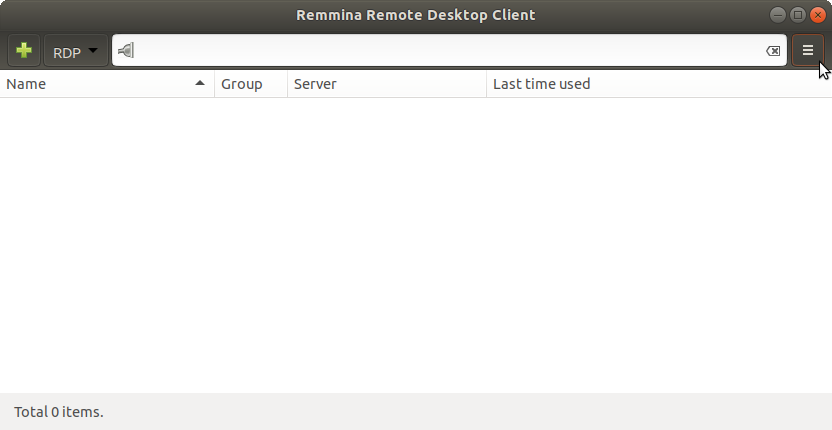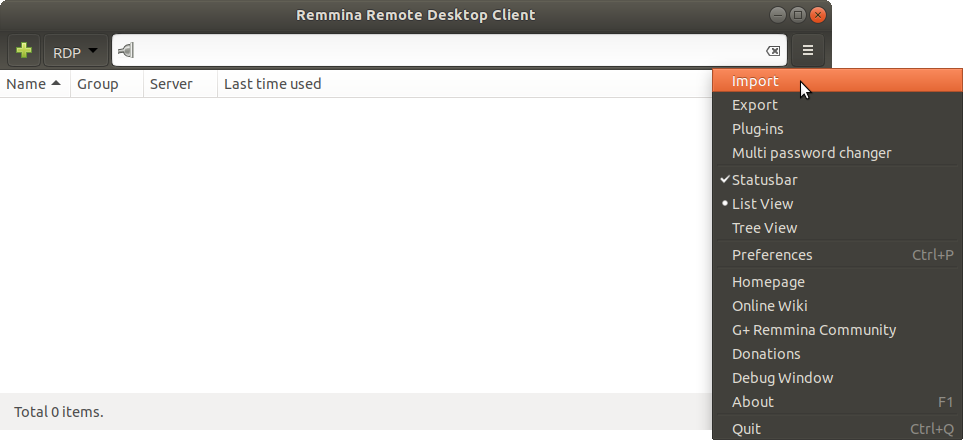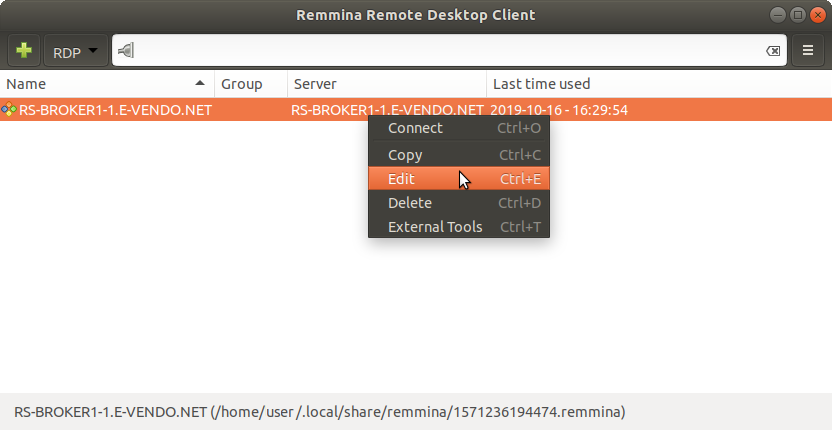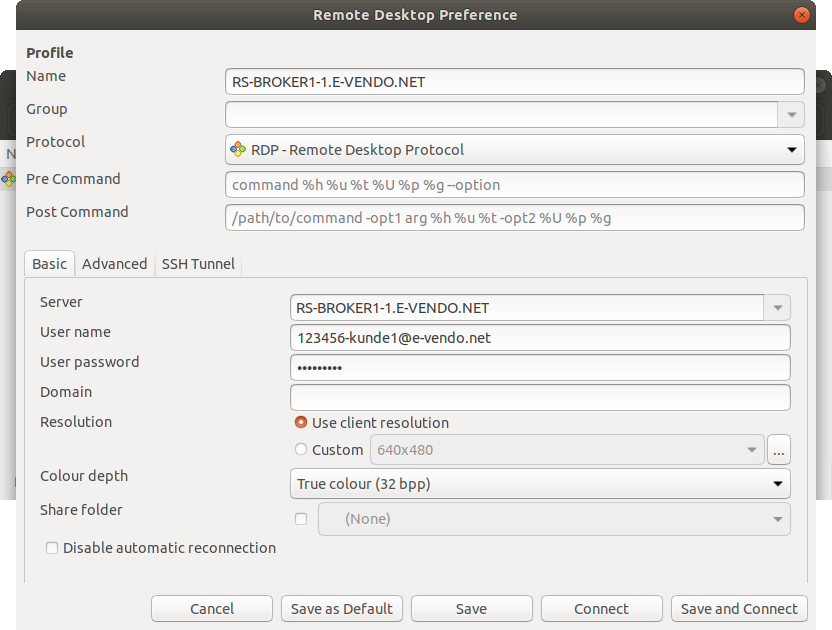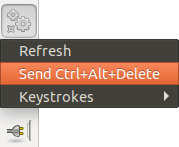RemoteApp auf Linux
Inhaltsverzeichnis
Der Zugriff auf die RemoteApp erfolgt mittels des Programms Remmina Remote Desktop Client.
Getestet wurde der im Folgenden dargestellte Prozess unter Ubuntu 18.04.3 mit Remmina in der Version 1.2.0.
Download der RemoteApp-Konfigurationsdatei
Die folgende Anleitung beschreibt, wie Sie sich die Verknüpfung zur Terminal-Server-Umgebung herunterladen können.
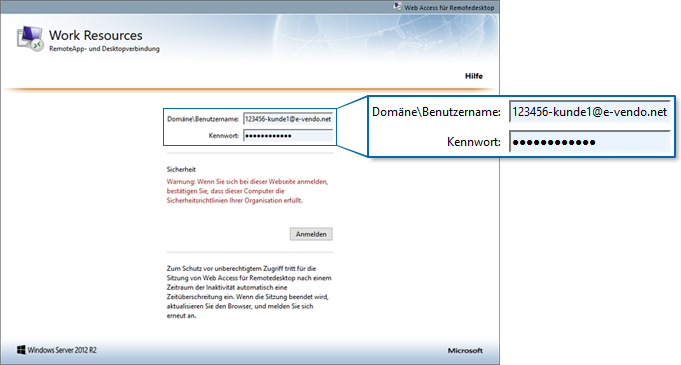
RDP-Verknüpfung herunterladen
Bitte rufen Sie mit Ihrem Browser die folgende Seite auf: Work Resources (öffnet sich in neuem Tab/Fenster)
Auf dieser Website werden die RDP-Verknüpfungen für alle Nutzer vorgehalten.
Ein Download der Verknüpfung ist mit diesem nicht möglich.
Melden Sie sich dort bitte mit Ihren neuen Zugangsdaten an. Die Zugangsdaten haben Sie per Email von uns erhalten.
Wenn Sie mehrere Clients haben, bilden Sie den Benutzernamen bitte wie folgt:
- Nutzer 1: 12345-kunde1@e-vendo.net
- Nutzer 2: 12345-kunde2@e-vendo.net
- Nutzer 3: 12345-kunde3@e-vendo.net
- usw.
Das Passwort entnehmen Sie bitte auch der Email.
![]()
Auswählen der Verknüpfung
Nach der Anmeldung finden Sie ein Icon für eine RemoteDesktop-Verbindung vor.
Dabei handelt es sich um eine kleine Datei, die die Verbindungsdaten, den Benutzernamen, die digitale Signatur und weitere Komponenten enthält, damit Sie schnell und einfach eine Verbindung zu unseren Terminal-Servern herstellen können.
Mittels Klick auf dieses öffnet sich ein Speichern-Dialog (siehe unten).
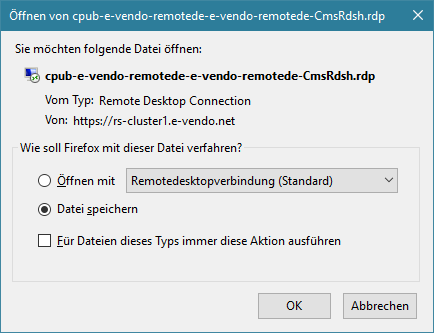
Speichern der RDP-Verknüpfung
Als Speicherort empfehlen wir Ihnen, Ihren lokalen Desktop zu verwenden.
Nach dem Bestätigen des Dialogs wird die Verknüpfung heruntergeladen und befindet sich am gewählten Ort.
Der Prozess bis hier muss nur einmalig pro Arbeitsplatz durchgeführt werden.
Einrichtung der RemoteApp
Nach dem Start von Remmina klicken Sie im Hauptfenster des Programms auf das Hamburger-Menüs ☰
Daraufhin öffnet sich ein Drop-Down-Menü, in welchem Sie die Option Import wählen.
Wählen Sie nun die in Schritt 1 heruntergeladene RemoteApp-Konfigurationsdatei. Remmina wird diese einlesen und im Hauptmenü der Anwendung einen entsprechenden Eintrag erzeugen.
Führen Sie einen Rechtsklick auf diesen durch und wählen im Kontextmenü den Eintrag Edit .
Sie gelangen nun in die Konfiguration dieser Remote-Verbindung.
Hier können Sie die Konfiguration gegenprüfen. Grundsätzlich sollten die wichtigesten Daten (Server, User name, User password) bereits eingetragen sein.
Anschließend können Sie mittels Save die Einstellungen speichern oder direkt mittels Save and Connect die Konfiguration speichern und sich direkt mit der RemoteApp verbinden.
Abmelden
Die Abmeldung kann durchgeführt werden, indem an der linken Seitenleiste von Remmina der Button Tools geklickt wird:
Wählen Sie hier den Eintrag Ctrl+Alt+Delete, um diese Tastenkombination an die RemoteApp zu senden. Dadurch erreichen Sie ein Windows-Menü, welches auch die Abmeldung erlaubt.